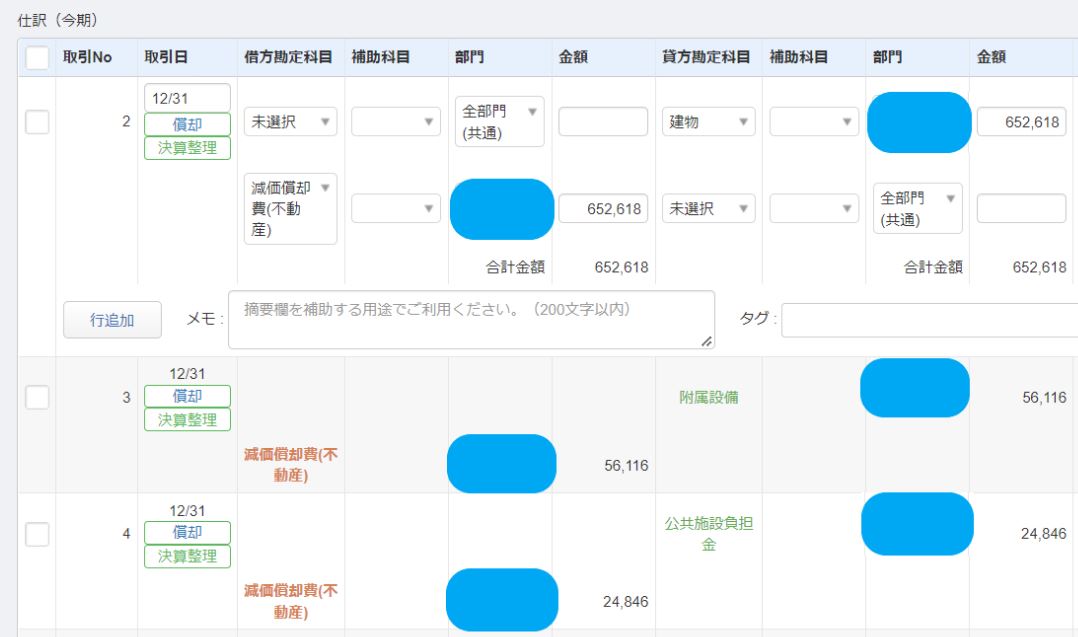MFクラウドで減価償却費を部門別に計上する方法を解説します。
MFで減価償却費を部門別に計上する方法
最初にお伝えしておくと、自動的に減価償却費を部門別に計上するような便利な方法は残念ながらありません。
そのため、MFクラウドで減価償却費を部門別に計上するためには、固定資産台帳で減価償却費を登録(計上)した後に、その仕訳を直接編集して部門を選択するという方法になります。
以下、実際の画面で説明します。
まずは、固定資産を台帳に登録して、減価償却費を計上。計上してすぐは、以下のようなシンプルな仕訳になっています。
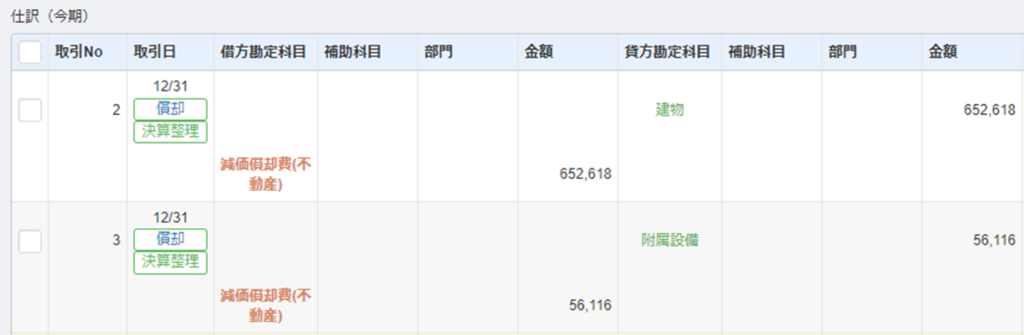
上記仕訳に部門情報を付与するために、仕訳を編集します。仕訳の右側の「編集」ボタンがあるので、それをクリックすると以下のように部門を選択することが出来ます。
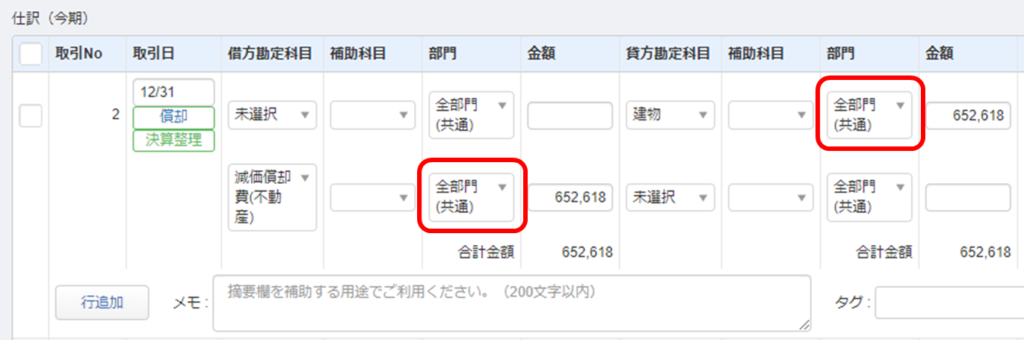
任意の部門を選択して、仕訳を上書き「保存」すると、以下のように部門別で減価償却費計上の仕訳が登録出来ます。
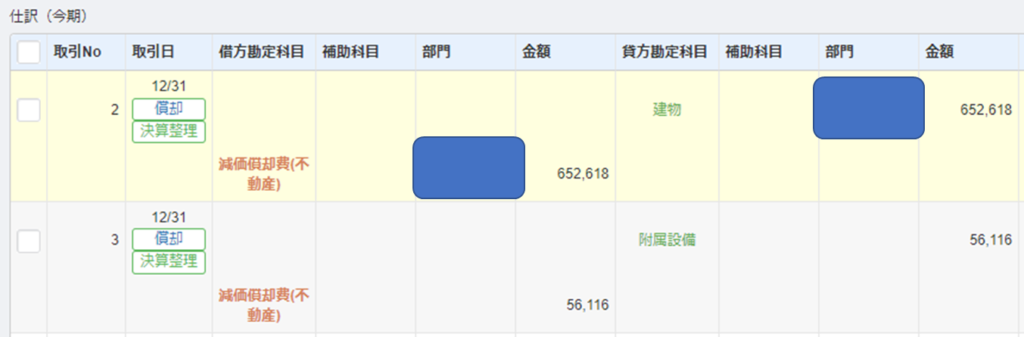
実際に仕訳の登録作業が完了したら、念のため部門別集計表を開いて、ちゃんと相当通りの部門で計上されているか確認することをオススメします。部門の選択ミスもあり得ますからね。
まとめ
以上、MFクラウドで減価償却費を部門別に計上する方法でした。
固定資産台帳への登録時に部門も設定出来て、そのまま減価償却費に流れてくれるような仕様だとありがたいんですけどね。(MFさん、改良お願いします!)
現状はそうなっていないので、手作業でやるしか方法はありません。手作業なので、部門の付け間違いなどに注意しましょう。